- Πρότυπα ενότητας
- Βάση δεδομένων
- Εθιμο
- Οι ενότητες μου
Κάθε ένας από αυτούς τους τέσσερις τρόπους ομαδοποιείται στο δικό του μενού όπως φαίνεται παρακάτω.
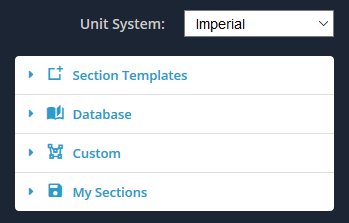
Πρότυπα ενότητας
Το μενού Πρότυπα σας επιτρέπει να χρησιμοποιήσετε ένα από τα 18 πρότυπα τυπικού σχήματος. Είναι ο γρηγορότερος και ευκολότερος τρόπος για να προσθέσετε ένα σχήμα στην περιοχή σχεδιασμού. Απλώς προσαρμόστε τις διαστάσεις ώστε να ταιριάζουν στο σχήμα που θέλετε.
Επιλέξτε από:
- Ορθογώνιο / Τετράγωνο
- Κοίλο ορθογώνιο / τετράγωνο
- Εγκύκλιος
- Κοίλη εγκύκλιος
- I-Shape
- T-Shape
- Γωνία (L-Shape)
- Διπλή γωνία (L-Shape)
- Γυρισμένη Γωνία (L-Shape)
- Κανάλι
- Διπλό κανάλι
- Τριγωνικός
- Κοίλο τριγωνικό
- Κιβώτιο δοκού
- Z-Shape
- Lipped Z-Shape
- Καπέλο σε σχήμα
- Λάμπα επίπεδη
Για να ξεκινήσετε, επεκτείνετε το μενού Πρότυπα ενότητας, και επιλέξτε ένα από τα σχήματα προτύπου. Μπορείτε να κάνετε διπλό κλικ στην επιλογή σας, ή απλό κλικ και κάντε κλικ στο «Προσθήκη»’ κουμπί για να προσθέσετε το σχήμα στον πίνακα.
Αν το ‘Clear Others’ είναι επιλεγμένο το πλαίσιο ελέγχου, σημαίνει ότι κάθε φορά που προστίθεται ένα νέο σχήμα προτύπου, θα αφαιρέσει τυχόν προηγούμενα προστιθέμενα σχήματα. Αυτό το πλαίσιο ελέγχου είναι επιλεγμένο από προεπιλογή. Για να προσθέσετε περισσότερα από ένα σχήματα προτύπου, βεβαιωθείτε ότι αυτό το πλαίσιο ελέγχου δεν είναι επιλεγμένο.
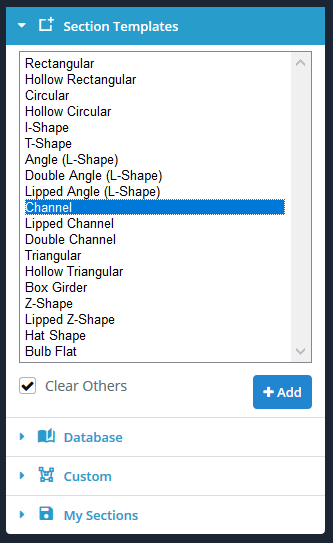
Βάση δεδομένων
Το μενού Βάση δεδομένων παρέχει πρόσβαση σε μια διεθνή συλλογή καταλόγων τμημάτων από την Αμερική, Αυστραλία, Βρετανία, Κίνα, Ευρώπη και Ινδία.
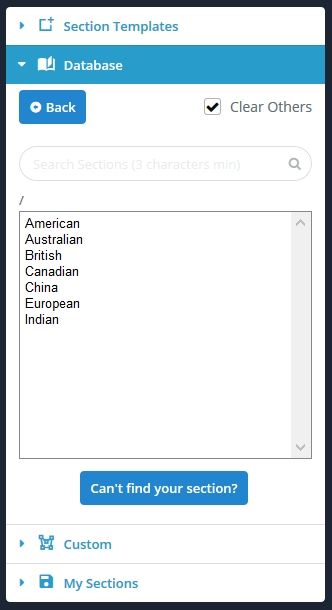
Εθιμο
Το προσαρμοσμένο μενού σας επιτρέπει να δημιουργήσετε τα δικά σας σχήματα. Αυτό είναι ένα χρήσιμο χαρακτηριστικό όταν το σχήμα που θέλετε δεν υπάρχει στα πρότυπα. Σας παρέχουμε τρεις τρόπους για να δημιουργήσετε σχήματα.
- Σχήματα πόντων – Ορίστε ένα σχήμα με τα σημεία του. Καθορίστε ένα φιλέτο σε οποιοδήποτε από τα σημεία.
- Σχήμα γραμμής – Ορίστε ένα σχήμα από μια διαδρομή γραμμής και πάχος. Καθορίστε ένα ομοιόμορφο φιλέτο.
- Εισαγωγή αρχείου DXF – Σχεδιάστε το σχήμα σας σε οποιοδήποτε πακέτο CAD και, στη συνέχεια, αποθηκεύστε το αρχείο σε DXF για εισαγωγή.
Ο τρόπος χρήσης κάθε μιας από αυτές τις δυνατότητες θα διερευνηθεί λεπτομερώς στην ενότητα τεκμηρίωσης.
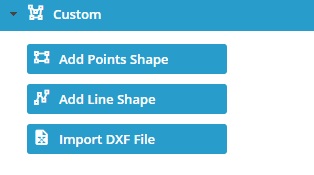
Οι ενότητες μου
Το μενού Οι ενότητες μου σας επιτρέπει να αποθηκεύσετε, φορτώνω, και διαγράψτε τις ενότητες σας. Αυτό θα σας επιτρέψει να επαναχρησιμοποιήσετε γρήγορα και εύκολα ή να συνεχίσετε να εργάζεστε στις ενότητες σας στο μέλλον.
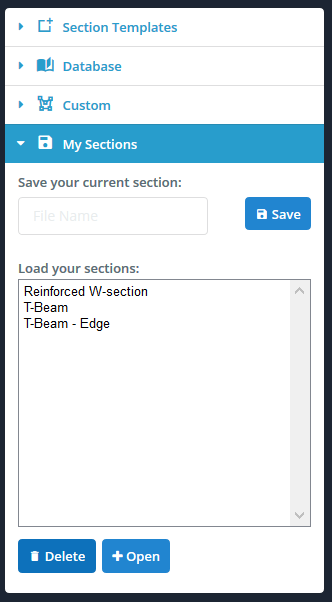
Σημείωση: Ανάθεση διατομής στο μέλος
Είναι σημαντικό να σημειωθεί ότι όταν ένα μέλος εκχωρείται σε μια διατομή, η γραμμή του μέλους ενεργεί πάντα μέσω του κεντροειδούς του τμήματος. Αυτό είναι για να διευκρινιστεί ότι το (0,0) συντεταγμένη (προέλευση) του τμήματος δημιουργίας δεν είναι από προεπιλογή το centroid.
Μπορείτε να σχεδιάσετε και να μεταφράσετε την ενότητα σας οπουδήποτε στο z-y καρτεσιανό επίπεδο, και το μέλος θα ανατεθεί στο πραγματικό centroid. Οι μεταφράσεις και οι περιστροφές των σχημάτων επιτρέπουν τη σχετική τοποθέτηση των σχημάτων κατά τη δημιουργία ενός τμήματος που αποτελείται από περισσότερα από ένα σχήματα. Εάν δεν θέλετε η γραμμή του μέλους να περνάει από το centroid, τότε μπορείτε να χρησιμοποιήσετε το “Offset Α” και Offset Β” του μέλους.

